笔记本重装系统教程 萝卜菜简单安装系统操作步骤
更新时间:2016-02-24 08:39:18
作者:jcwl2015
我们电脑使用长久后免不了会发生一些问题,如电脑中毒了,系统瘫痪,系统运行反应慢了,不能正常使用系统。相比于台式机,笔记本更容易出现各种问题,装系统的频率也比较频繁,每次重装系统都要花钱找电脑师傅来装不觉得很浪费吗,其实我们自己也可以试着重装系统,下面小编就具体的来介绍下吧。
第一步:登陆萝卜菜一键重装系统官网下载软件后直接打开软件,点击“在线重装”进入下一步。

第二步:软件自动检测电脑软硬件环境以及电脑网络连通状态,完成后点击下一步按钮。

第三步:进入资料备份界面,通过勾选可以选择对“我的文档”、“收藏夹”、“桌面文件”进行备份,备份资料会保存到自动生成的“LuoBoCaiGhost/资料备份”目录内,此目录会根据电脑磁盘中,最大剩余空间容量作为文件、系统的备份以及下载的系统自动产生;

第四步:进入系统下载列表界面,到这里我们就来选择系统了,在这里我们选择xp系统,可以根据你电脑配置选择其他系统。然后点击“安装此系统”。
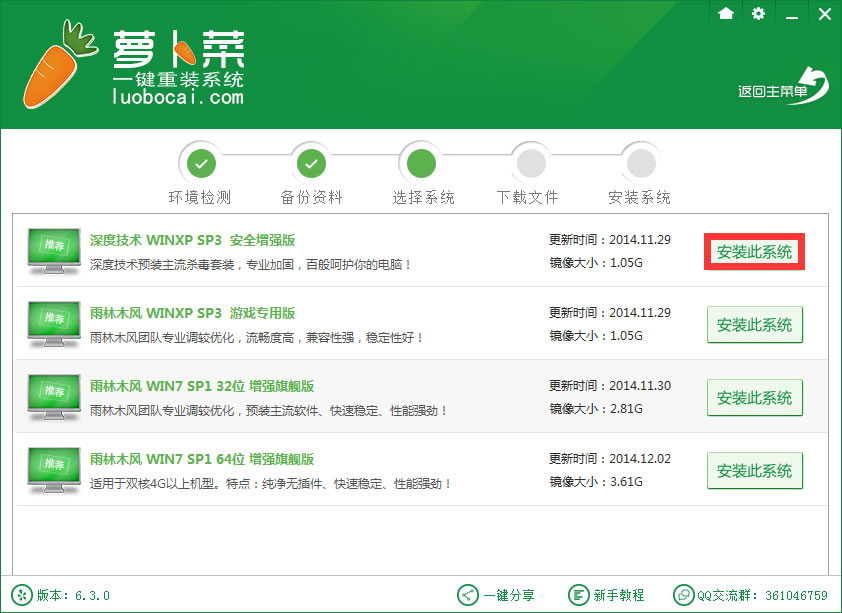
第五步.也是最后一步了,点击后软件进入系统的下载界面,从下载到完成之间不需要任何操作,此段时间您可以稍做休息,回来就能看到全新的系统在呈现在你的眼前啦!这时候你就会发现, 原来萝卜菜一键重装系统就是这么的简单。
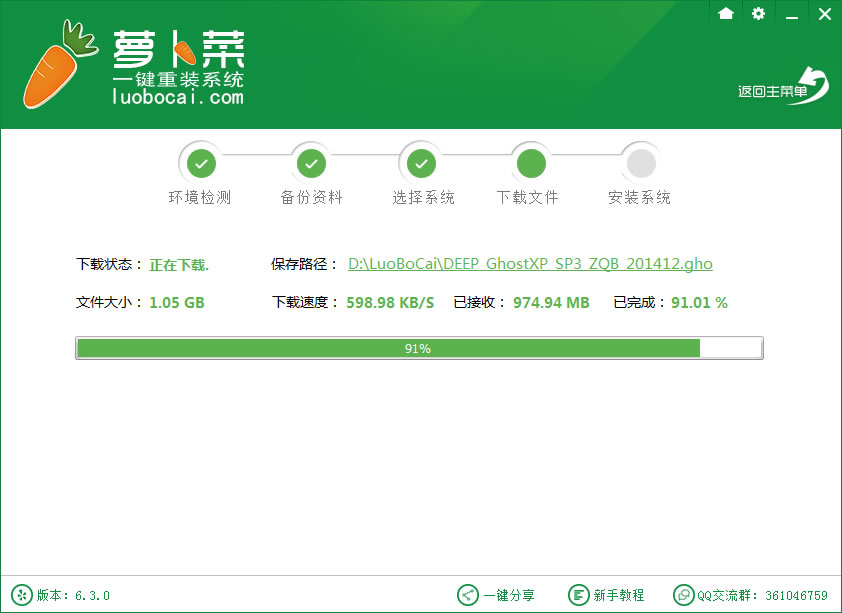

到这边大家就可以放心的去做其他事情了,整个过程都是自动化的,无需值守即可安装成功 。当系统安装完成后就会自动重启并进入到全新的系统桌面,这就表示系统安装成功完成了。
以上萝卜菜一键重装电脑xp系统就完成了,希望能够帮助大家,更多精彩内容请继续关注萝卜菜官网。
系统重装相关下载
系统重装相关教程
重装系统软件排行榜
重装系统热门教程
- 系统重装步骤
- 一键重装系统win7 64位系统 360一键重装系统详细图文解说教程
- 一键重装系统win8详细图文教程说明 最简单的一键重装系统软件
- 小马一键重装系统详细图文教程 小马一键重装系统安全无毒软件
- 一键重装系统纯净版 win7/64位详细图文教程说明
- 如何重装系统 重装xp系统详细图文教程
- 怎么重装系统 重装windows7系统图文详细说明
- 一键重装系统win7 如何快速重装windows7系统详细图文教程
- 一键重装系统win7 教你如何快速重装Win7系统
- 如何重装win7系统 重装win7系统不再是烦恼
- 重装系统win7旗舰版详细教程 重装系统就是这么简单
- 重装系统详细图文教程 重装Win7系统不在是烦恼
- 重装系统很简单 看重装win7系统教程(图解)
- 重装系统教程(图解) win7重装教详细图文
- 重装系统Win7教程说明和详细步骤(图文)













